1、打开场景文件第9章09.rvt
2、切换到 标高1 ,切换到 建筑 选项卡,在 楼梯坡道 面板中点击 坡道 按钮,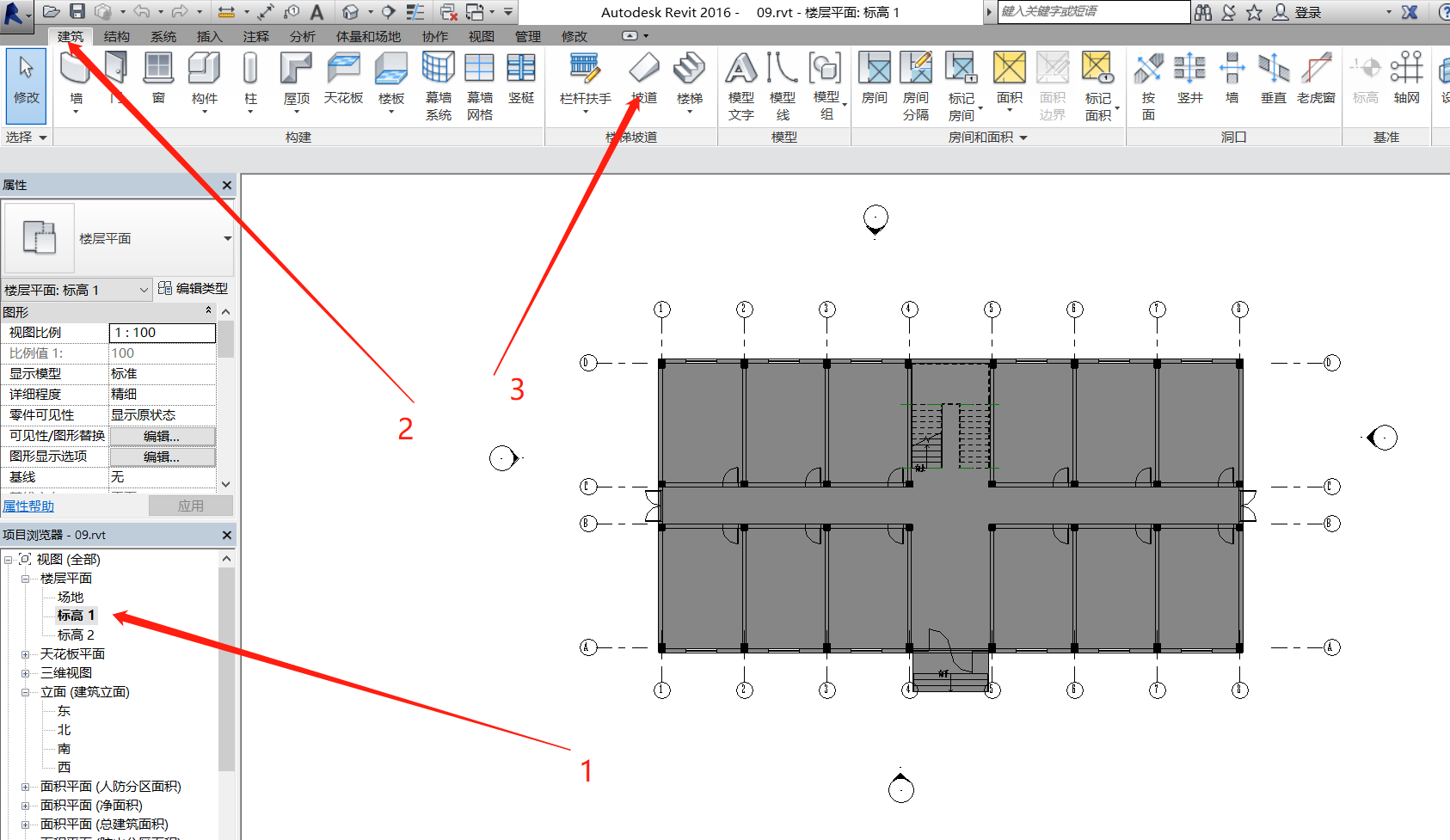
3、在实例属性面板中设置 底部标高 为 室外地坪,顶部标高 为 标高1,点击 编辑类型 按钮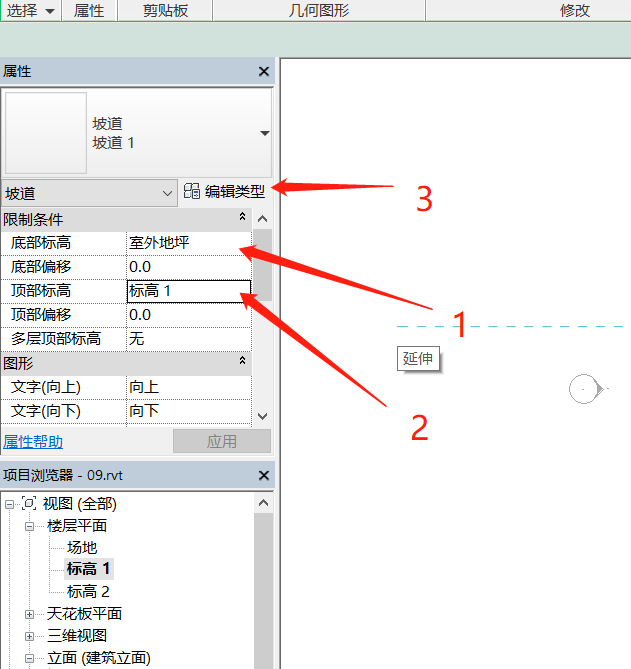
4、在弹出的类型属性对话框中,将界面拖到最下方,将 坡道最大坡度(1/x) 设置为 8,将 造型 设置为 实体,点击确定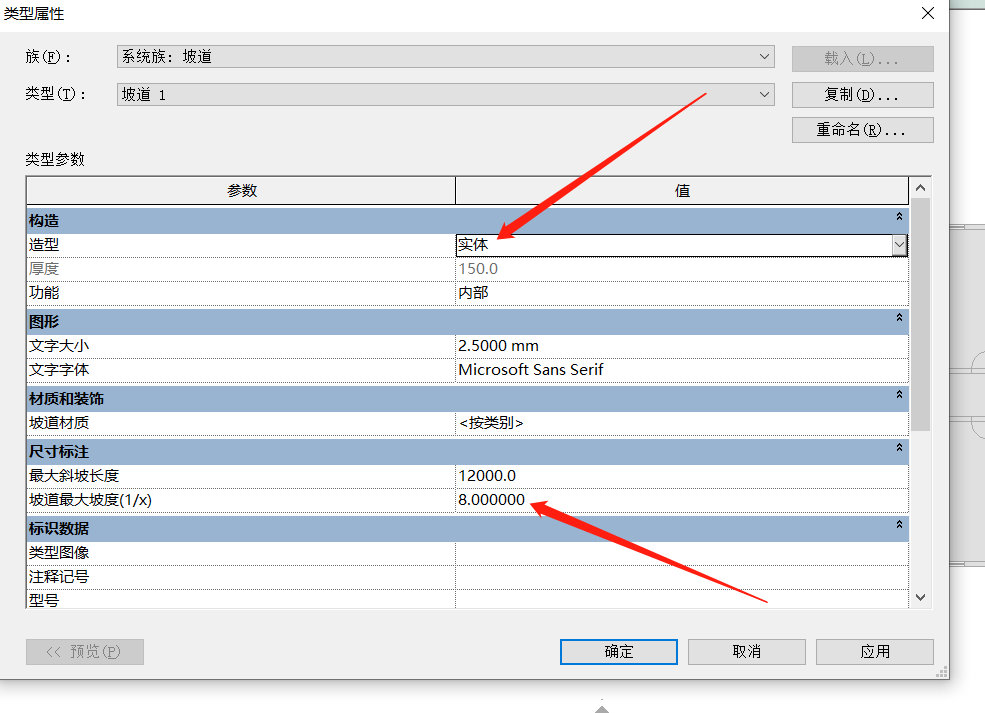
5、在 绘制 面板中,选择 梯段 按钮,并选择 直线 的绘制方式,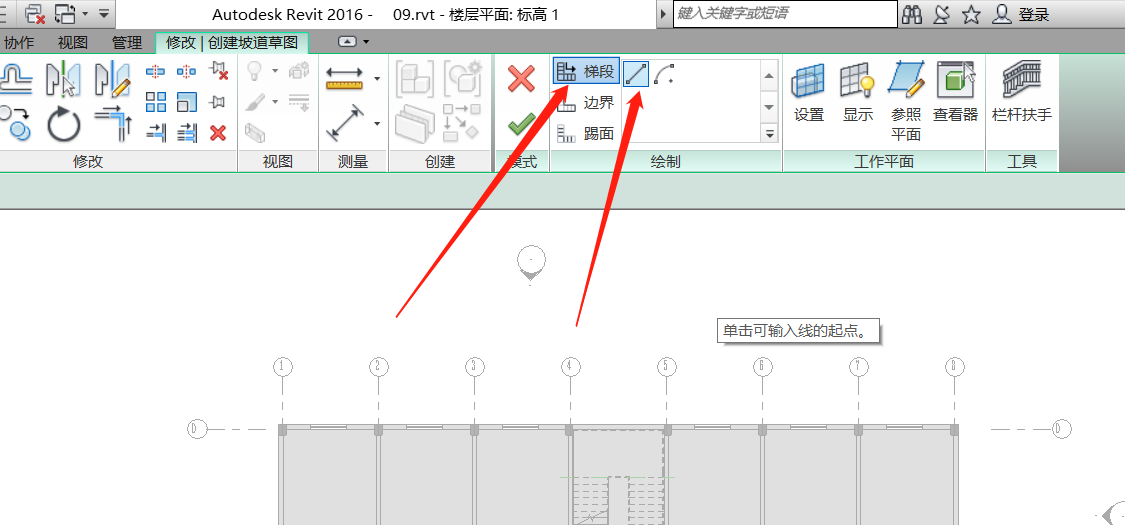
6、将光标定位到视图的正下方,在室外台阶这个位置进行绘制长度为三米六的坡道,点击完成按钮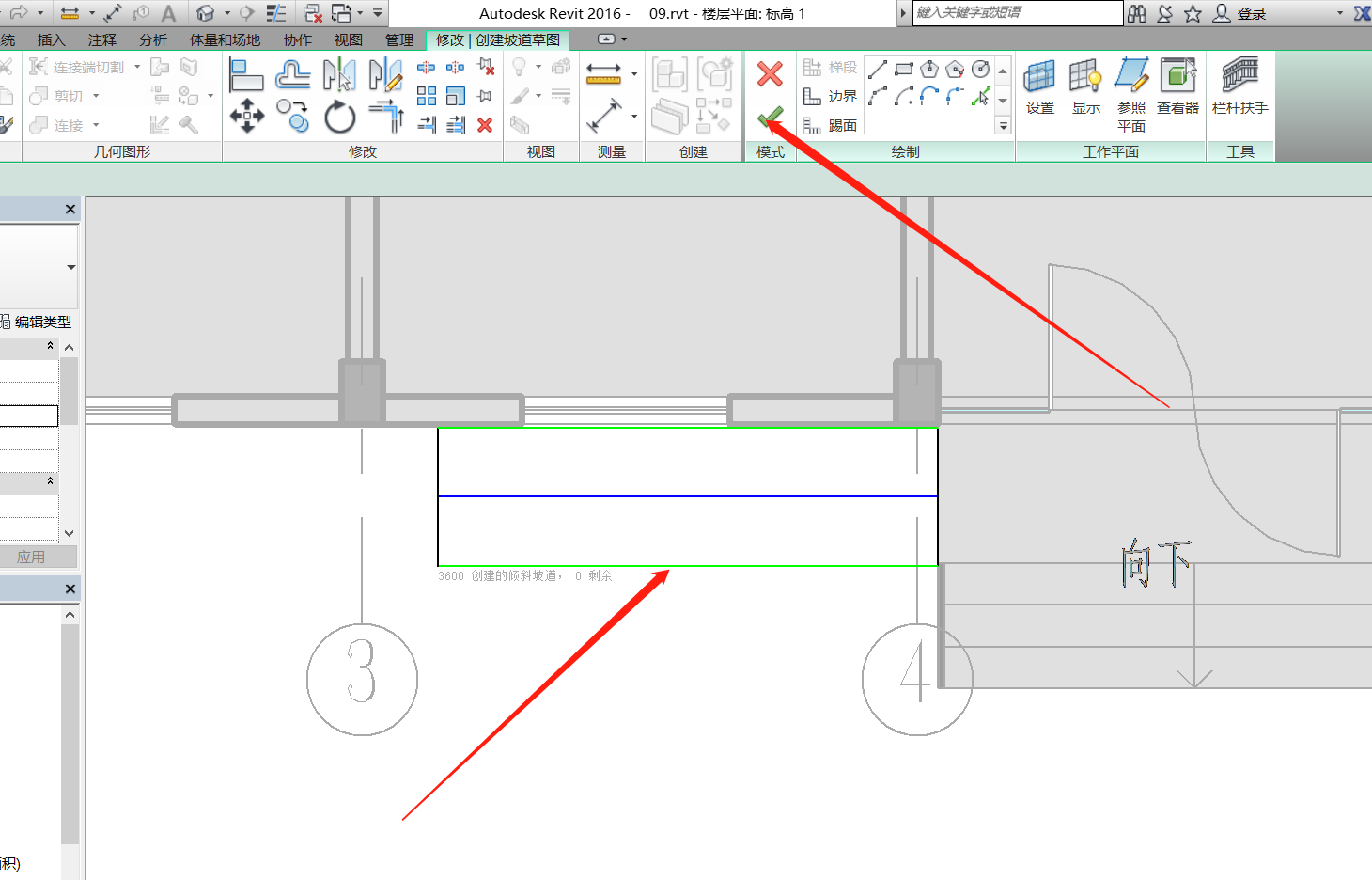
7、选择当前所创建的坡道,点击反转按钮(小箭头),调整坡度的方向,接着将绘制好的坡道镜像到另外一侧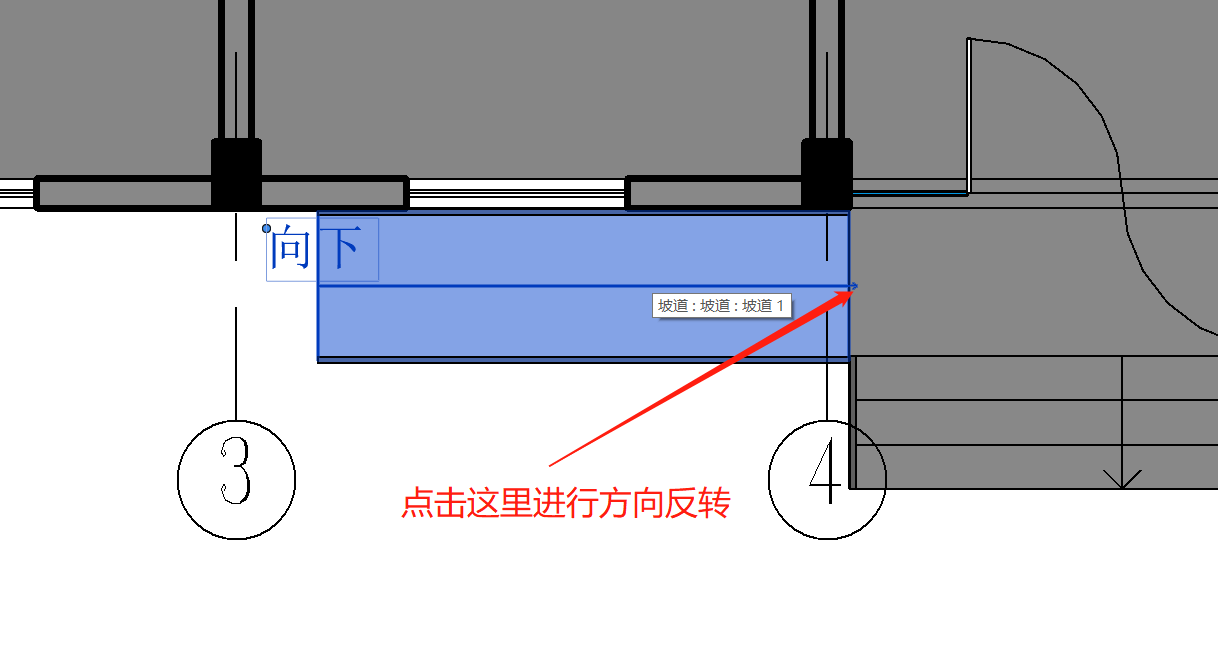
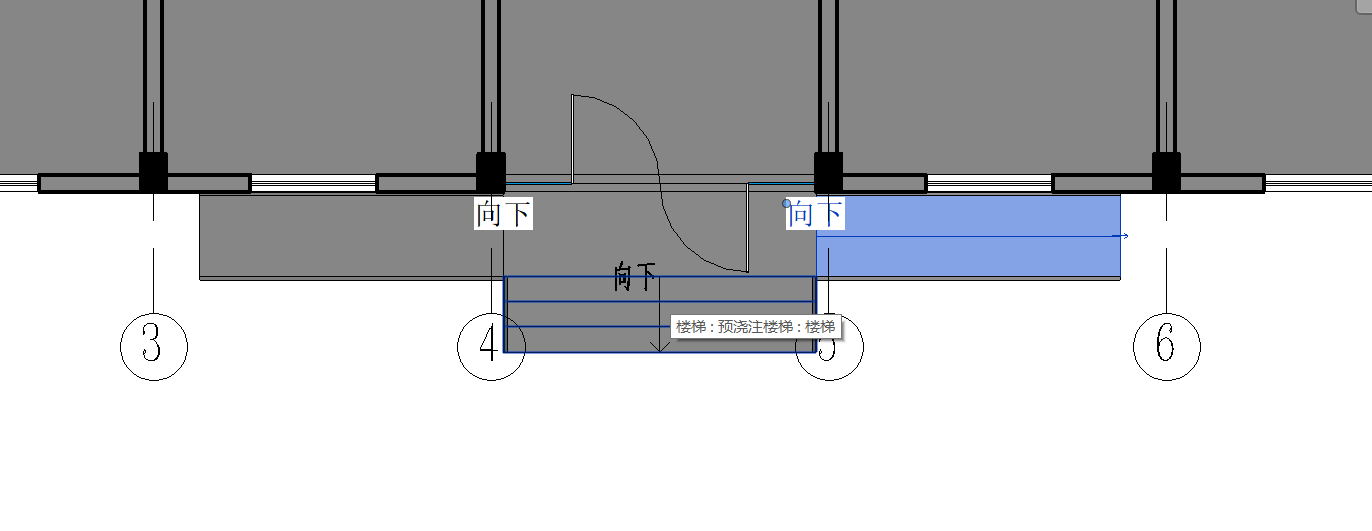
8、切换到三维视图
9、最后,进行楼梯坡道的简单的扶手编辑,选择外侧的扶手,按Tab键切换到最上边的一个护栏的位置,然后选中,选中之后点击 编辑护栏 按钮,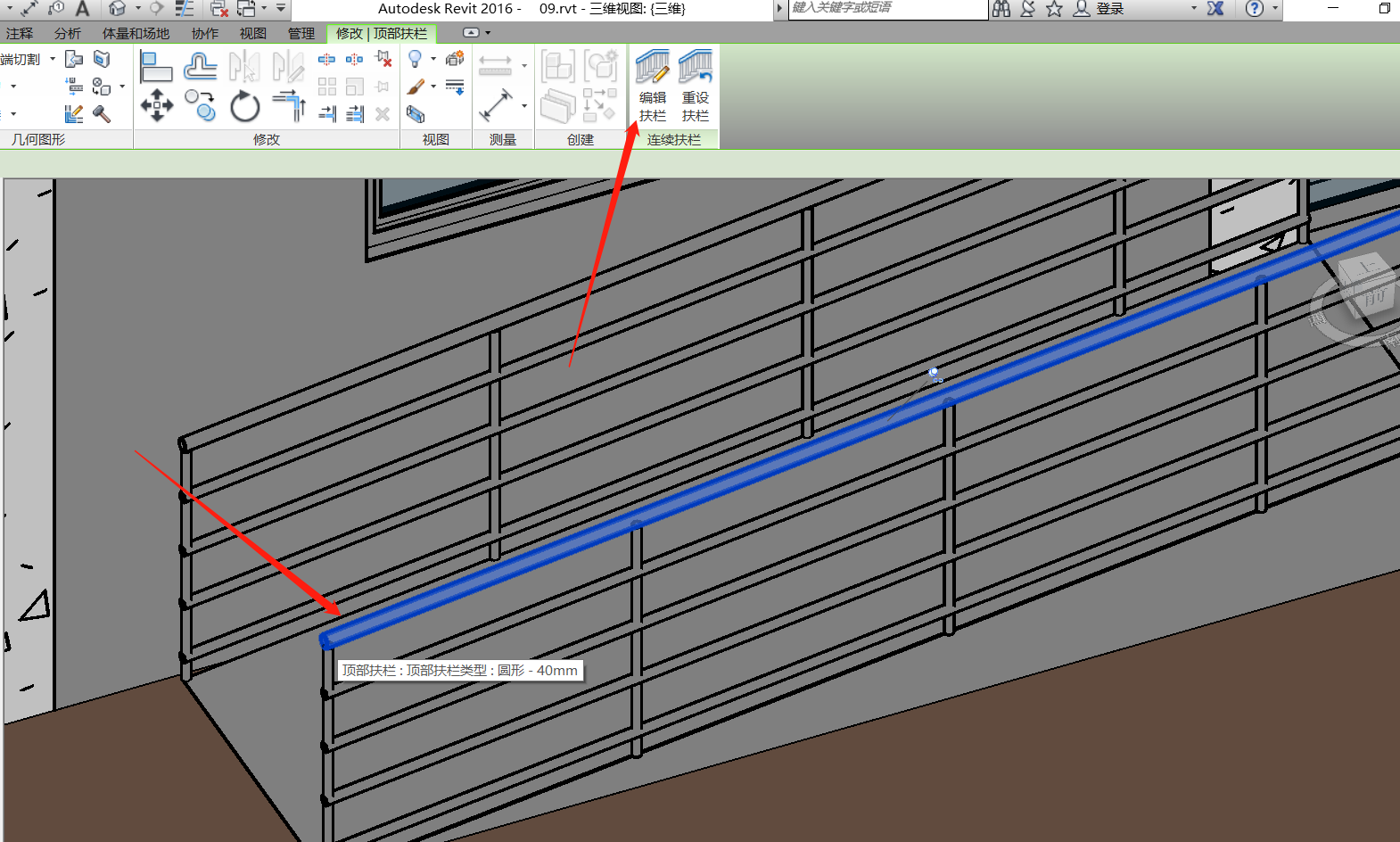
10、在 工具 面板中点击 编辑路径 ,在 绘制 面板中选择 半椭圆 按钮,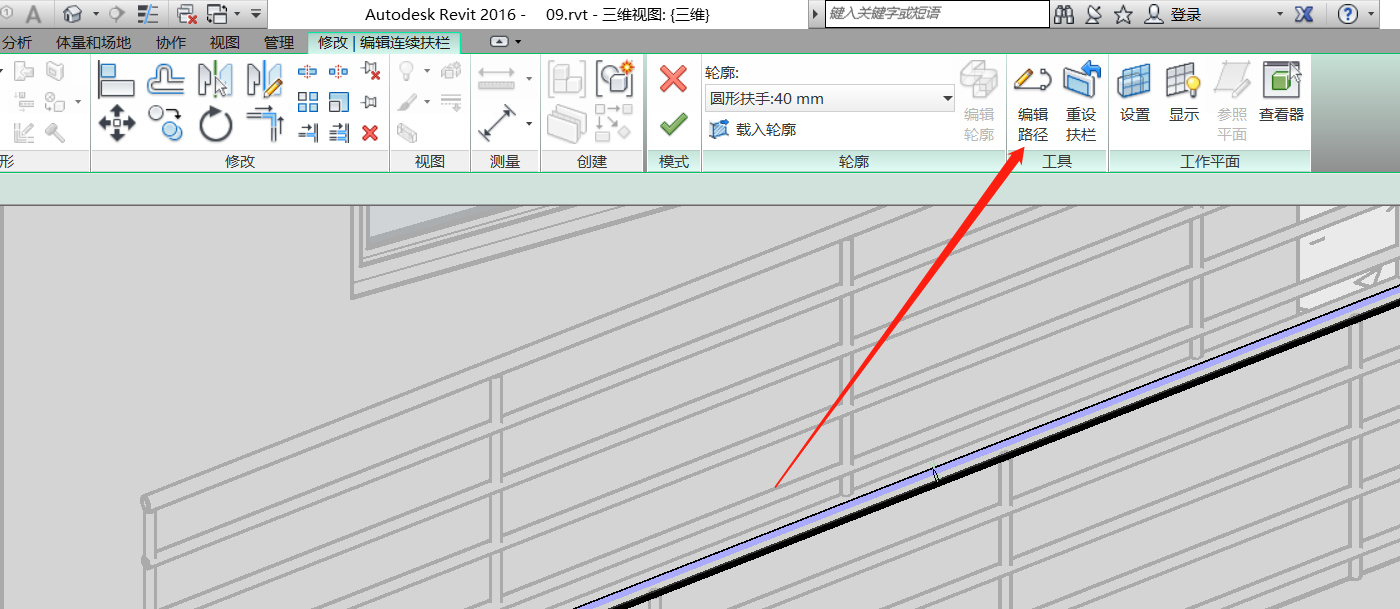
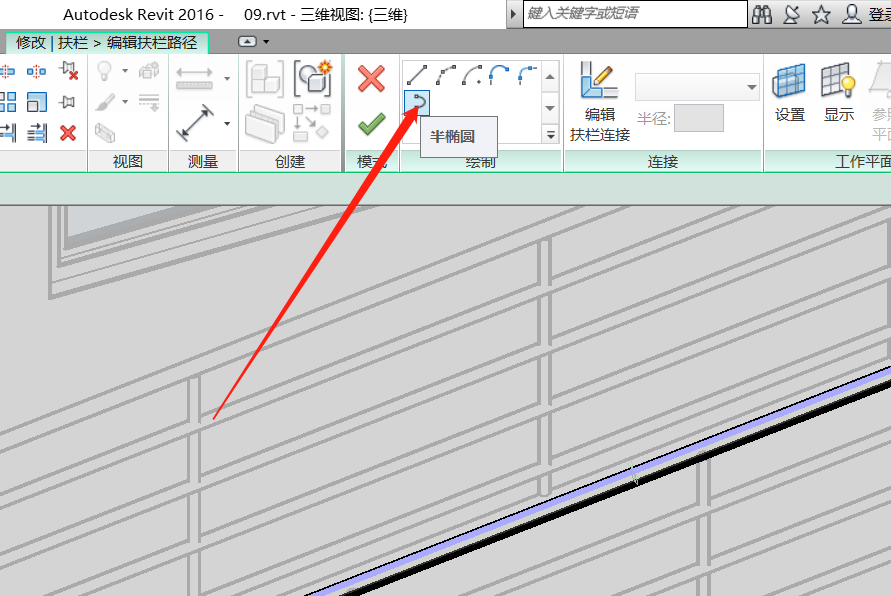
11、选择第一点,选择第二点,进行一个拖拽,点击完成按钮,再次点击完成,这样我们的一个顶部护栏样式就已经完成了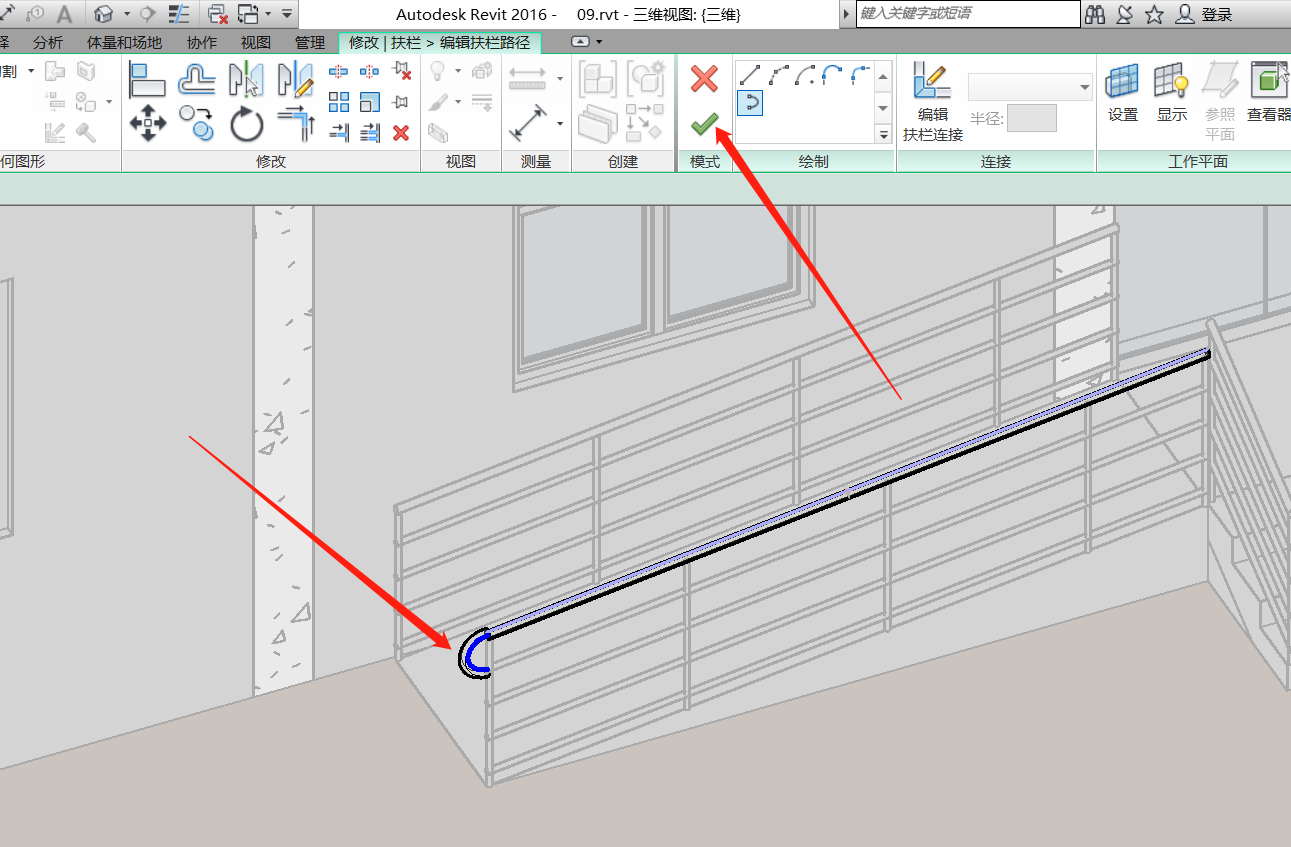
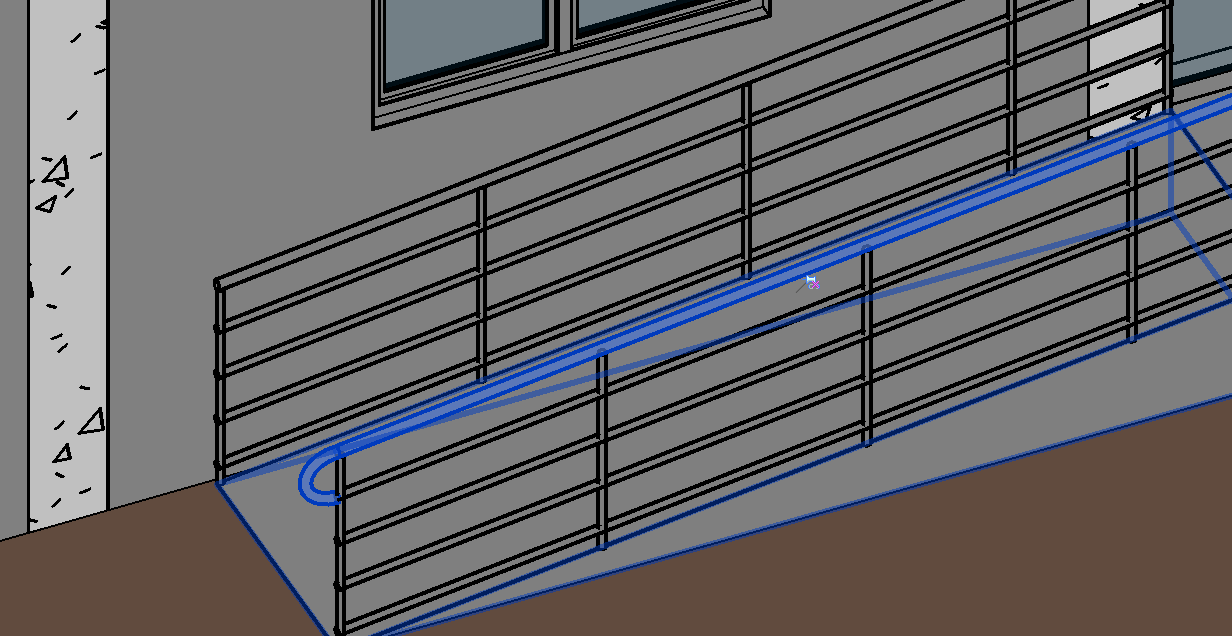
12、回到 标高1 视图平面中,选择另外一侧护栏,删除,将其镜像到另外一侧,同时也选中另外一侧坡道的护栏,将其删除,将刚刚修改好的护栏也镜像到另外一侧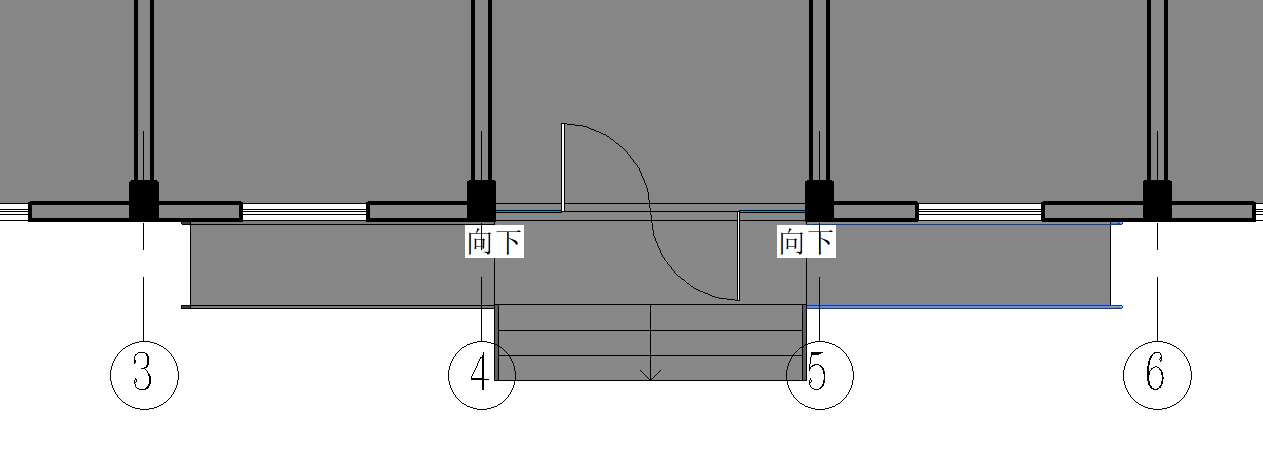
13、返回三维视图查看最终效果